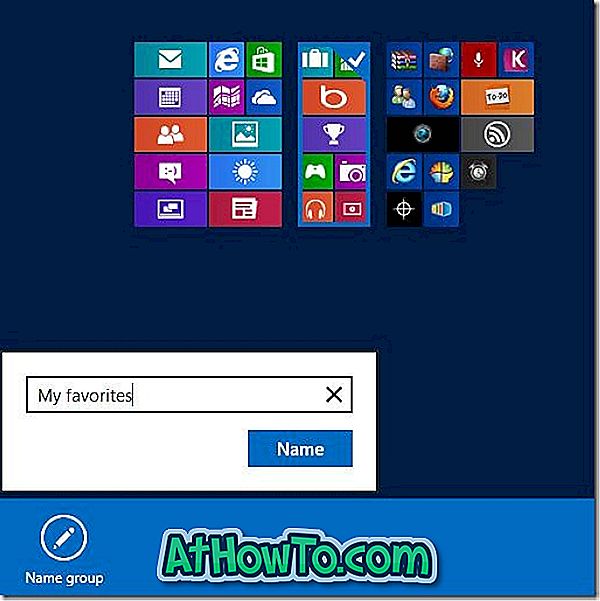Sammen med mange andre små funktioner har Microsoft slået den gode gamle startmenu fra Windows 8 og har introduceret Startskærm som erstatning. Mens brugere altid kan installere tredjeparts programmer som Classic Shell & ViStart for at få Start menuen tilbage, fungerer Start-skærmen meget bedre end disse Start-menu programmer.
Den helt nye startskærm er bedre end startmenuen på mange måder. Startskærmen indeholder næsten alle funktionerne i startmenuen plus nogle flotte funktioner, der hjælper dig med hurtig adgang til dine mapper og programmer.
Den giver information om din Facebook, e-mail, kalender, vejr og lagre i realtid. Derudover er Start skærm i modsætning til Start menu meget tilpasset. Du kan ændre baggrundsfarve, pin websider, pin web apps og indstille dit eget brugerdefinerede billede som baggrund.

Mens de fleste brugere er opmærksomme på mulighederne i Windows 8 for at tilpasse startskærmen, er der en funktion, som mange brugere ikke er opmærksomme på. Startskærmen giver dig mulighed for at gruppere apps og navngive gruppen! Ja, du kan gruppere dine foretrukne apps og navngive gruppen. Du kan f.eks. Placere Office Word, Excel og PowerPoint i en gruppe og derefter navngive gruppen som Office-apps.
Udfyld nedenstående instruktioner for at oprette en gruppe af apps på Startskærm og derefter navngive gruppen.
Trin 1: Skift til startskærmen.
Trin 2: Flyt bevægelsesmarkøren nederste højre hjørne og klik derefter på det lille ikon for at se alle fliser og genveje på startskærmen.

Trin 3: Højreklik nu på en gruppe appfliser, som du vil navngive. Dette vil bringe kommandolinjen og navnegruppefunktionen op.

Trin 4: Klik på Navn gruppe, indtast et navn til gruppen, og endelig klik på Navn-knappen for at gemme navnet og gruppen. Du er færdig!